win10直接更新到win11教程
现在大部分的新电脑,都是使用的win10系统。因此在win11正式推出后,很多win10的用户就想知道自己是否能直接更新到win11,其实是可以的,而且完全免费,下面就一起来看看小编带来的win10直接更新到win11教程吧。
win10能直接更新到win11吗
答:能直接更新。
方法一:
1、如果我们的系统硬件配置能够满足win11的更新需求。
2、那么可以点击“windows键”打开开始菜单,然后打开其中的“设置”
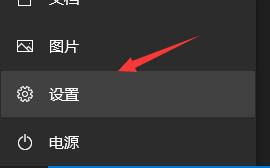
3、在设置面板中,我们选择其中的“更新和安全”
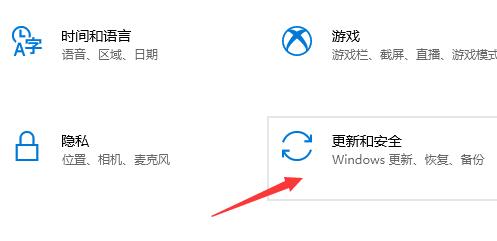
4、在左边栏最下方,可以看到“windows预览体验计划”
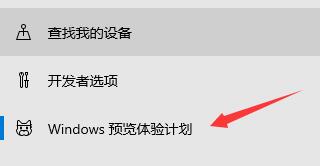
5、在预览体验计划中,点击“开始”,在体验成员设置中选择“dev渠道”就可以直接更新了。
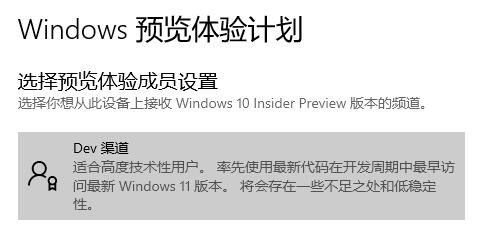
方法二:
1、如果我们无法使用windows预览体验计划升级,还可以尝试pe系统安装win11
2、首先需要下载一个windows11镜像系统文件。【预览版win11下载】
3、下载完成后,找到下载文件,右键选择“装载”该文件。
4、装载之后,可以在其中运行“set up”安装程序,就可以直接更新win11了。
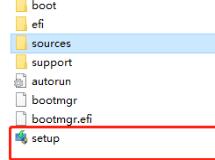
以上就是win10直接更新到win11教程了,想要直接更新的朋友快去试着更新吧,想知道更多相关教程还可以收藏系统家园。
最新推荐
-
excel怎么把一列数据拆分成几列 excel一列内容拆分成很多列

excel怎么把一列数据拆分成几列?在使用excel表格软件的过程中,用户可以通过使用excel强大的功能 […]
-
win7已达到计算机的连接数最大值怎么办 win7连接数达到最大值

win7已达到计算机的连接数最大值怎么办?很多还在使用win7系统的用户都遇到过在打开计算机进行连接的时候 […]
-
window10插网线为什么识别不了 win10网线插着却显示无法识别网络

window10插网线为什么识别不了?很多用户在使用win10的过程中,都遇到过明明自己网线插着,但是网络 […]
-
win11每次打开软件都弹出是否允许怎么办 win11每次打开软件都要确认

win11每次打开软件都弹出是否允许怎么办?在win11系统中,微软提高了安全性,在默认的功能中,每次用户 […]
-
win11打开文件安全警告怎么去掉 下载文件跳出文件安全警告

win11打开文件安全警告怎么去掉?很多刚开始使用win11系统的用户发现,在安装后下载文件,都会弹出警告 […]
-
nvidia控制面板拒绝访问怎么办 nvidia控制面板拒绝访问无法应用选定的设置win10

nvidia控制面板拒绝访问怎么办?在使用独显的过程中,用户可以通过显卡的的程序来进行图形的调整,比如英伟 […]
热门文章
excel怎么把一列数据拆分成几列 excel一列内容拆分成很多列
2win7已达到计算机的连接数最大值怎么办 win7连接数达到最大值
3window10插网线为什么识别不了 win10网线插着却显示无法识别网络
4win11每次打开软件都弹出是否允许怎么办 win11每次打开软件都要确认
5win11打开文件安全警告怎么去掉 下载文件跳出文件安全警告
6nvidia控制面板拒绝访问怎么办 nvidia控制面板拒绝访问无法应用选定的设置win10
7win11c盘拒绝访问怎么恢复权限 win11双击C盘提示拒绝访问
8罗技驱动设置开机启动教程分享
9win7设置电脑还原点怎么设置 win7设置系统还原点
10win10硬盘拒绝访问怎么解决 win10磁盘拒绝访问
随机推荐
专题工具排名 更多+





 闽公网安备 35052402000376号
闽公网安备 35052402000376号